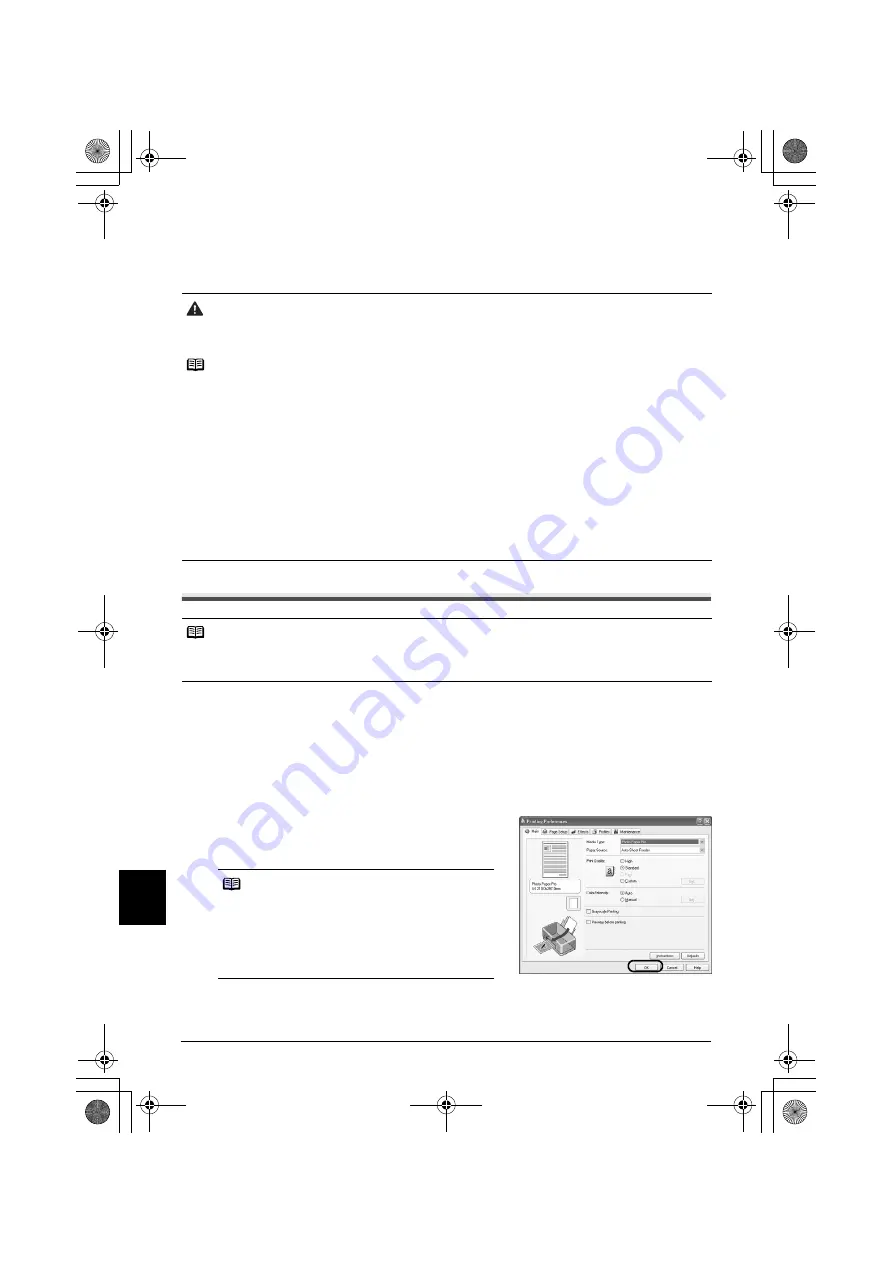
4
Grundläggande funktioner
SV
ENSKA
Grundläggande funktioner
Om du anpassar skrivarinställningarna efter dina behov blir utskriftskvaliteten bättre.
Skriva ut i Windows
1
Starta skrivaren och fyll på papper i den.
För mer utförlig information, se ”Fylla på papper i den automatiska arkmataren” eller ”Fylla på
papper i frontfacket” i
Användarhandboken
.
2
Från programmets
[File/Arkiv]
-meny väljer du
[Print/Skriv ut]
.
3
Kontrollera att rätt skrivare är vald och klicka sedan på
[Preferences/
Inställningar]
(eller på
[Properties/Egenskaper]
).
4
Ange önskade inställningar och klicka på
[OK]
.
Kontrollera att
[Paper Source/Papperskälla]
är
inställd på det fack där du fyllde på papper i steg 1.
5
När du vill starta utskriften klickar du på
[Print/Skriv ut]
(eller på
[OK]
).
Utskriften startar efter en kort stund. Öppna inte den övre luckan under utskrift.
Försiktigt
z
Om du upptäcker rök, ovanlig lukt eller underliga ljud vid skrivaren bör du omedelbart stänga
av skrivaren och dra ut skrivarens nätkabel. Kontakta din lokala Canon-representant.
z
Undvik skador genom att aldrig sticka in händer eller fingrar i skrivaren under utskrift.
Obs!
z
Om utskrifterna är otydliga eller om vissa färger inte återges jämnt även om det finns tillräckligt med
bläck kan skrivhuvudets munstycken vara igensatta. Skriv ut testmönstret för munstyckena, kontrollera
resultatet och rengöring sedan skrivhuvudet. För mer information om underhåll, se ”När utskrifterna blir
bleka eller färgerna är felaktiga” i
Användarhandboken
.
z
Vid utskrift i gråskala rekommenderas en övre och nedre marginal på minst 45 mm/1,77 tum.
Om marginalerna saknas kan utskriftsproblem uppstå i papperets övre och/eller nedre kant, beroende
på bilden. Det kan röra sig om ojämn förgfördelning eller vita ränder och utskriftskvaliteten kan
försämras. Om detta händer skriver du ut bilden från Easy-PhotoPrint Pro som finns på
installationsskivan
[Setup CD-ROM/Installationsskivan]
. Alternativt förbereder du papper vars långsida
är minst 90 mm/3,54 tum längre än bildens långsida och skriver ut den med övre och nedre marginalen
inställd på 45 mm/1,77 tum med hjälp av din programvara för utskrift. För mer utförlig information om
hur du använder Easy-PhotoPrint Pro, se
[Photo Application Guide/Handbok för fotoutskrifter]
.
z
Du kan använda Easy-PhotoPrint eller Easy-PhotoPrint Pro för att enkelt hantera utskrift av fotografier.
Easy-PhotoPrint och Easy-PhotoPrint Pro finns på
[Setup CD-ROM/Installationsskivan]
. För mer
utförlig information om hur du använder Easy-PhotoPrint och Easy-PhotoPrint Pro, se
[Photo
Application Guide/Handbok för fotoutskrifter]
.
Obs!
z
Menyer och kommandon kan skilja sig åt mellan olika program och ibland krävs fler steg.
För mer information, se dokumentationen för den programvara du använder.
z
De steg som beskrivs i det här avsnittet gäller utskrifter i Windows XP Service Pack 2.
Obs!
z
Information om inställningar för skrivardrivrutinen
finns i
Skrivardrivrutinguiden
.
z
Klicka på
[Instructions/Instruktioner]
på fliken
[Main/Huvudinställningar]
eller på fliken
[Maintenance/Underhåll]
för att ta fram
Skrivardrivrutinguiden
. Om Onlinehandbok inte är
installerad visas inte
[Instructions/Instruktioner]
.
EUM_EMBU.book Page 4 Wednesday, May 10, 2006 9:29 PM
















































